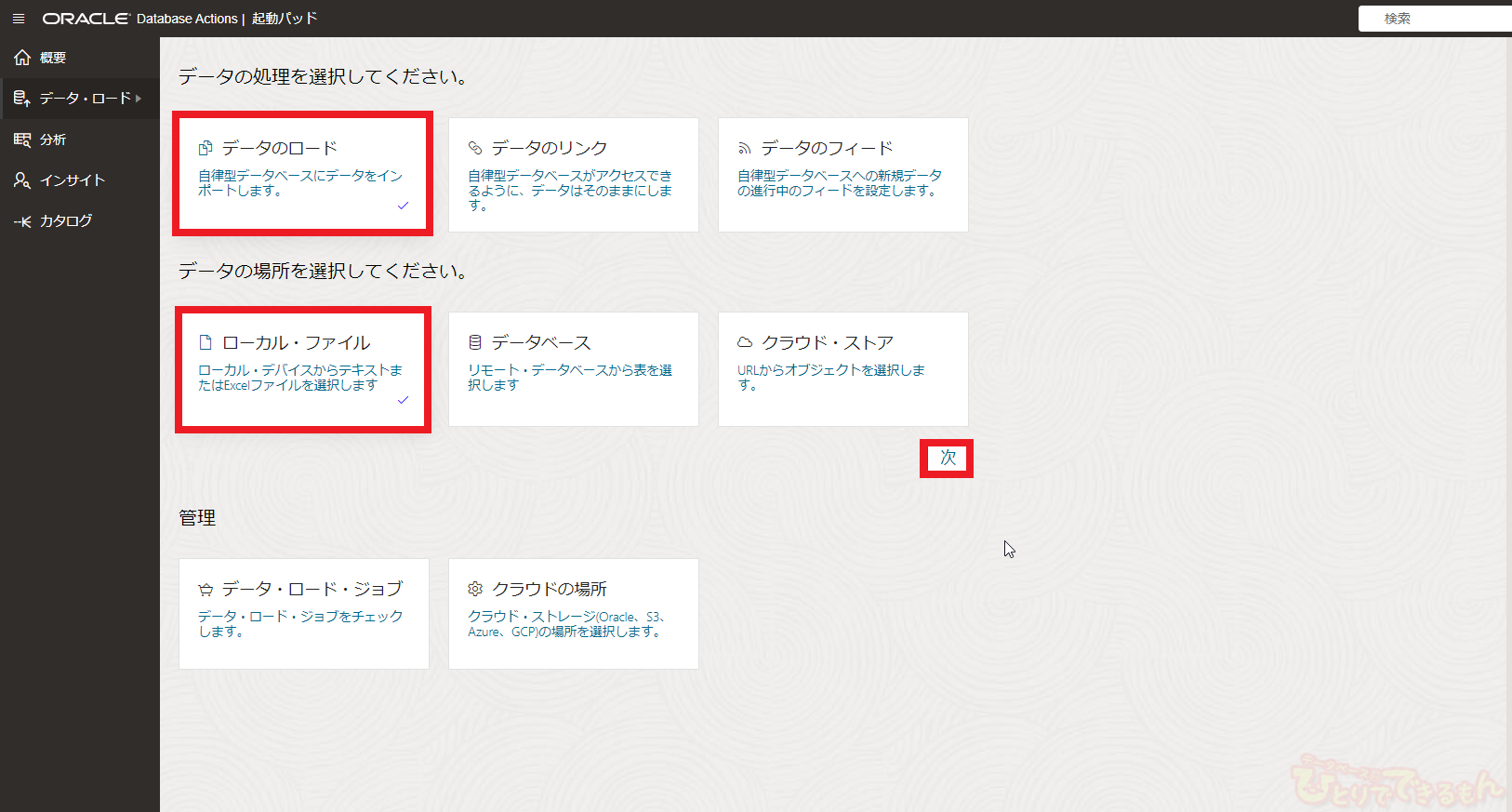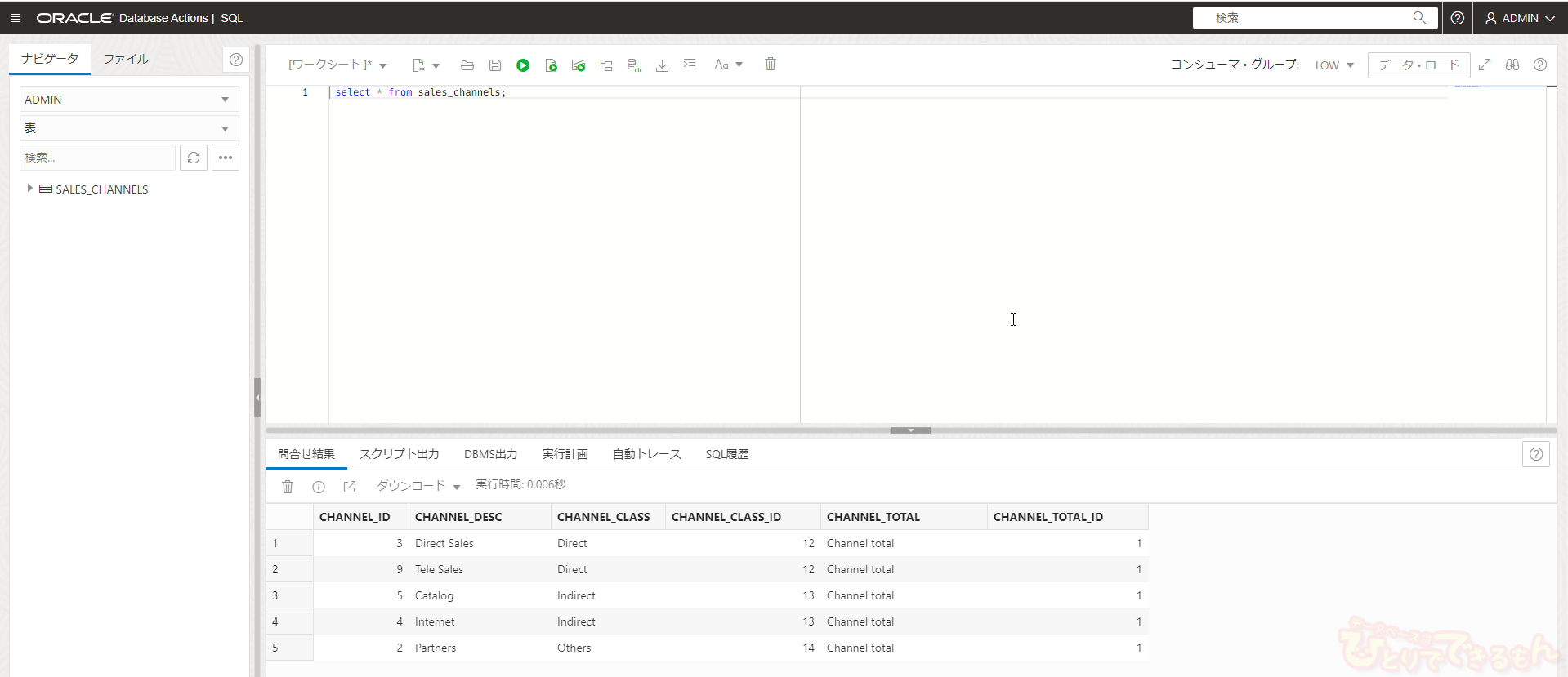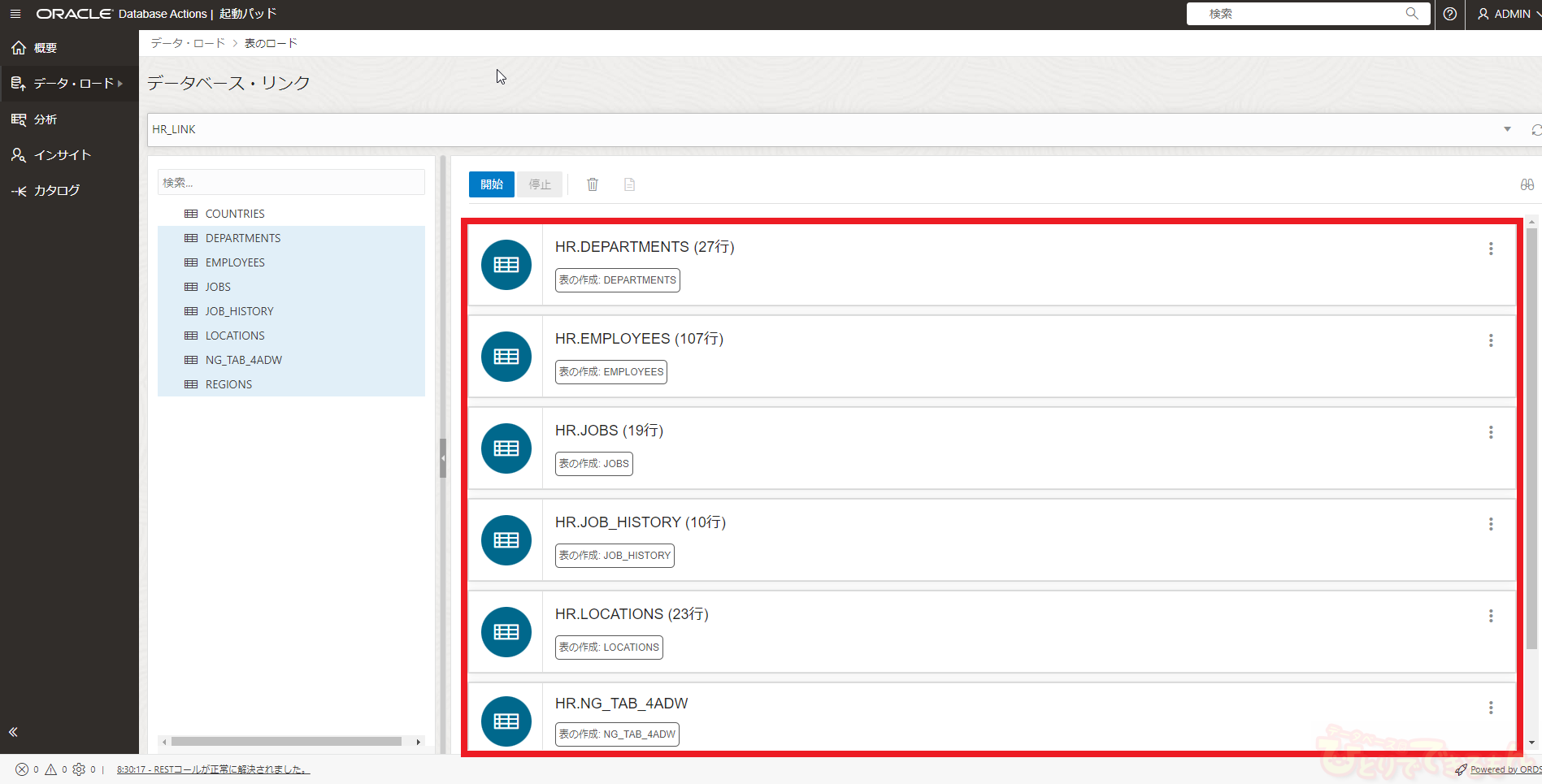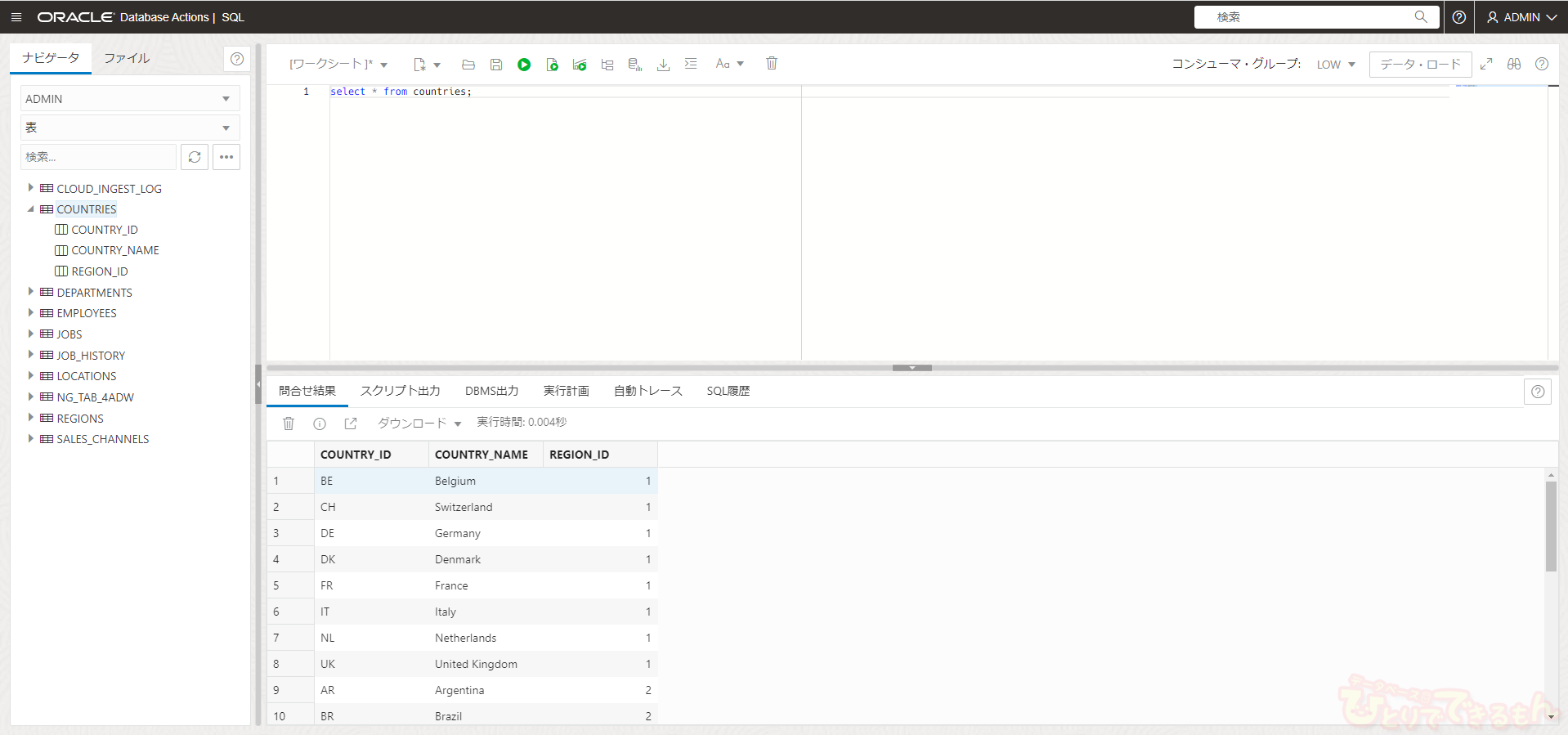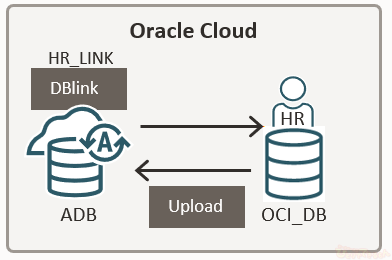
目次
Autonomous Database(ADB)にデータをアップロードしてみました!
こんにちは。
Oracle Cloud Infrastructure 検証チームです。
今回は、OCIチュートリアル Oracle Database編の
ADBにデータをロードしよう(Database Actions) を実際に検証してみました。
検証内容
検証内容
前提条件
- ADBインスタンス、OCI上の別DBが構成済みであること
- ADB上のデータベースリンクからOCI上のロード対象スキーマの表にアクセスできること
CREATE TABLE文や、INSERT文を手動で実行しなくても、データがADBに登録されます。

検証開始
1. ローカルPCからCSVのデータをロード
ADBには、ローカルPC上のCSVファイルのデータを簡単にアップロードすることができます。
以下、手順をご紹介します。
- チュートリアルのページの「サンプルデータファイルのダウンロードリンク」をクリックして、サンプルのCSVファイルをダウンロードします。
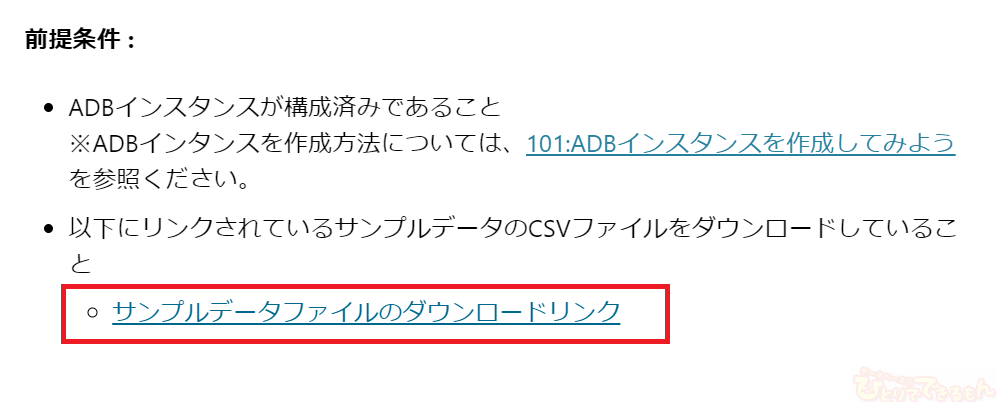
- ADBインスタンスに接続し、「データベースアクションを開く」を選択します。
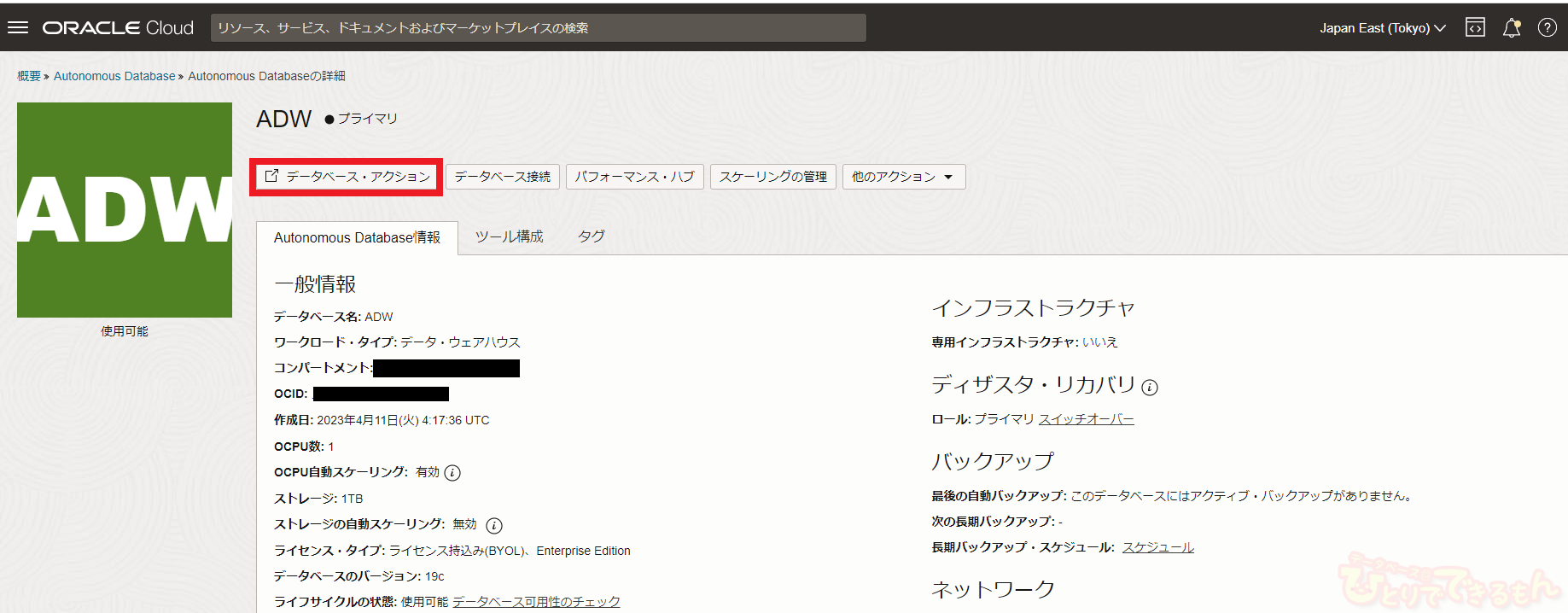
- アクション一覧が開くので、データ・ツールカテゴリの、「データ・ロード」を選択します。
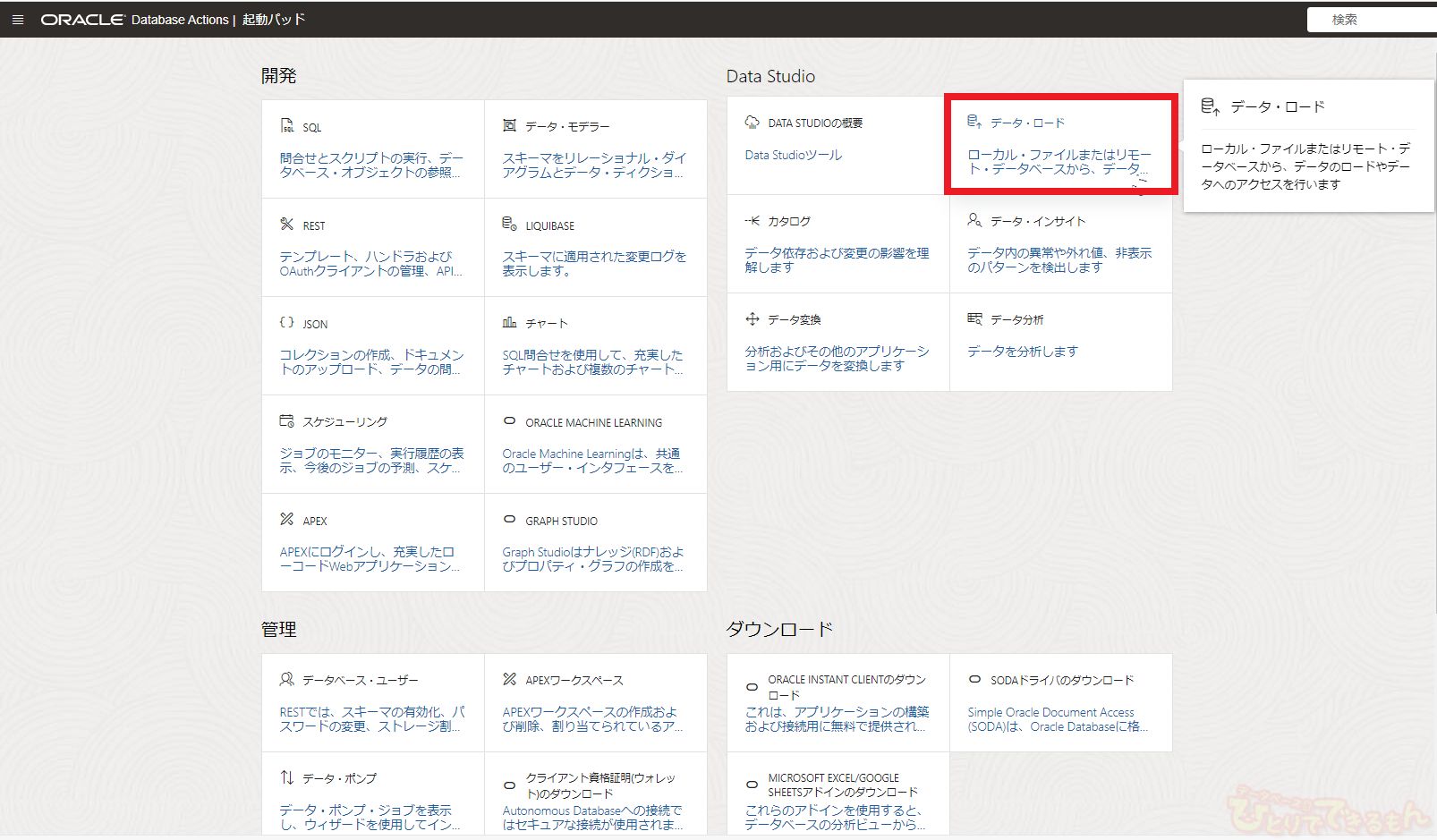
- 以下のように選択し、「次」をクリックします。
- データの処理:データのロード
- データの場所:ローカルファイル
- 「ファイルの選択」をクリックし、ダウンロードしたsales_channels.csvを選択します。

- sales_channels.csvをADBにロード可能な状態になりました。
詳細を確認するため、「︙」をクリックします。
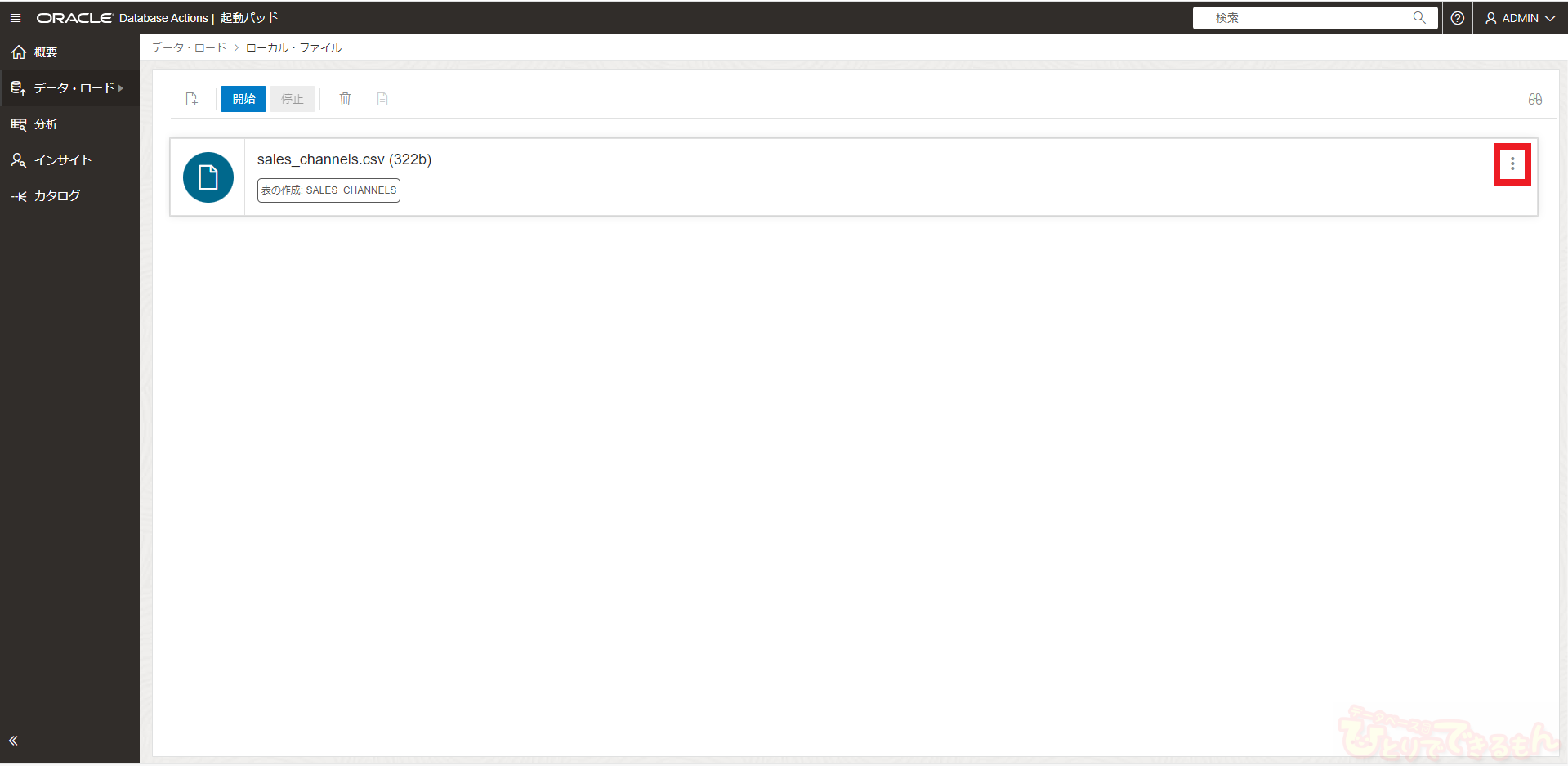
- ペンアイコンを選択し、表定義や各種設定を確認したら「閉じる」を選択します。
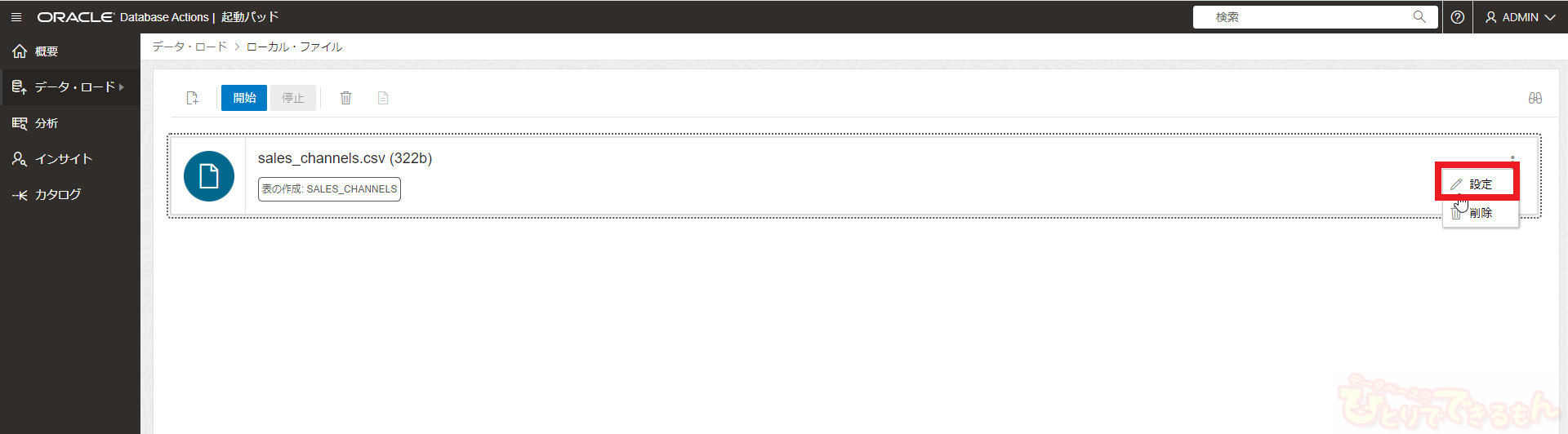
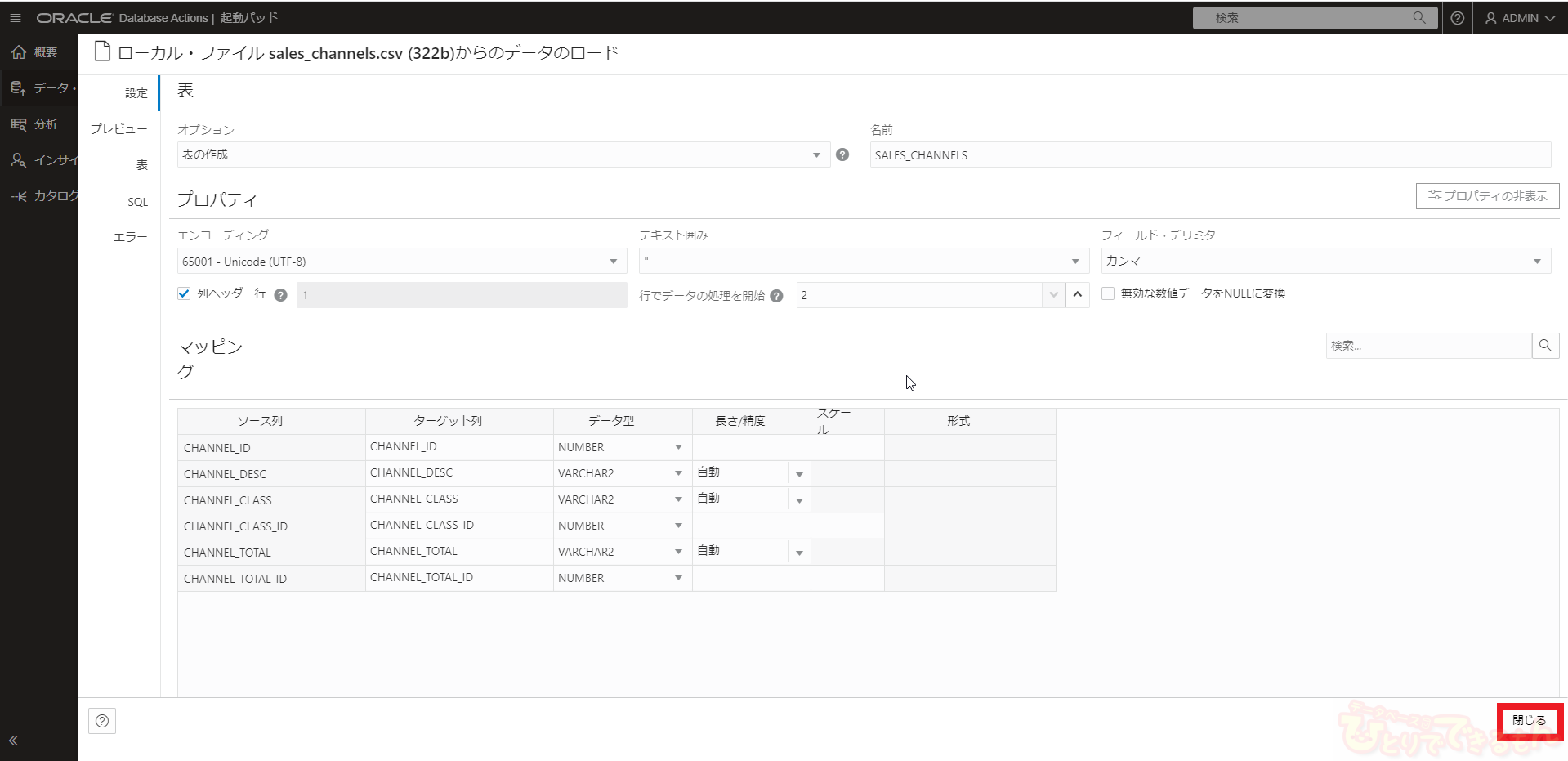
データ型、表名等を変更することもできます。

- 「開始」ボタンを選択し、確認画面が表示されたら、「実行」をクリックしてデータのロードを開始します。
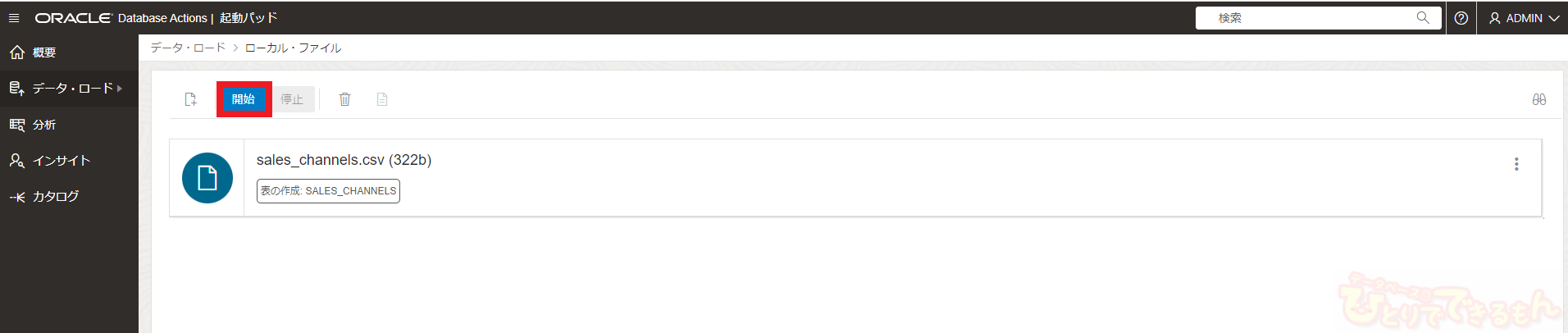
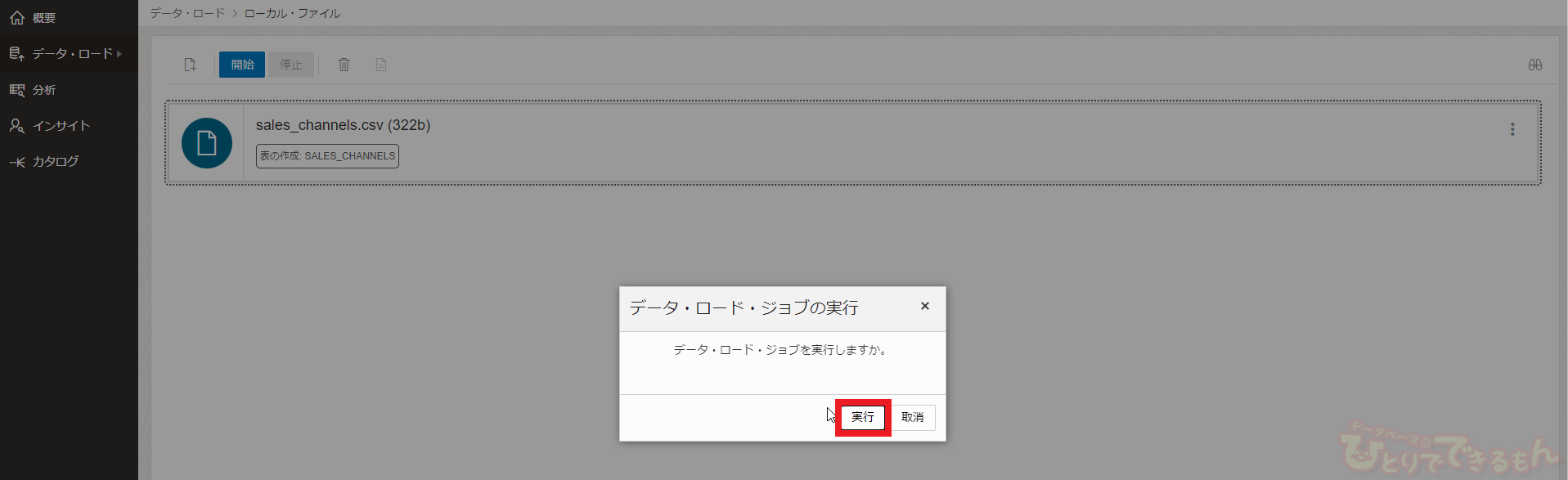
アップロードが完了したら以下のように表示されます。

- ロードされたデータは、データベースアクションから確認することができます。
アクション一覧の画面から、「SQL」を選択しワークシートを開きます。
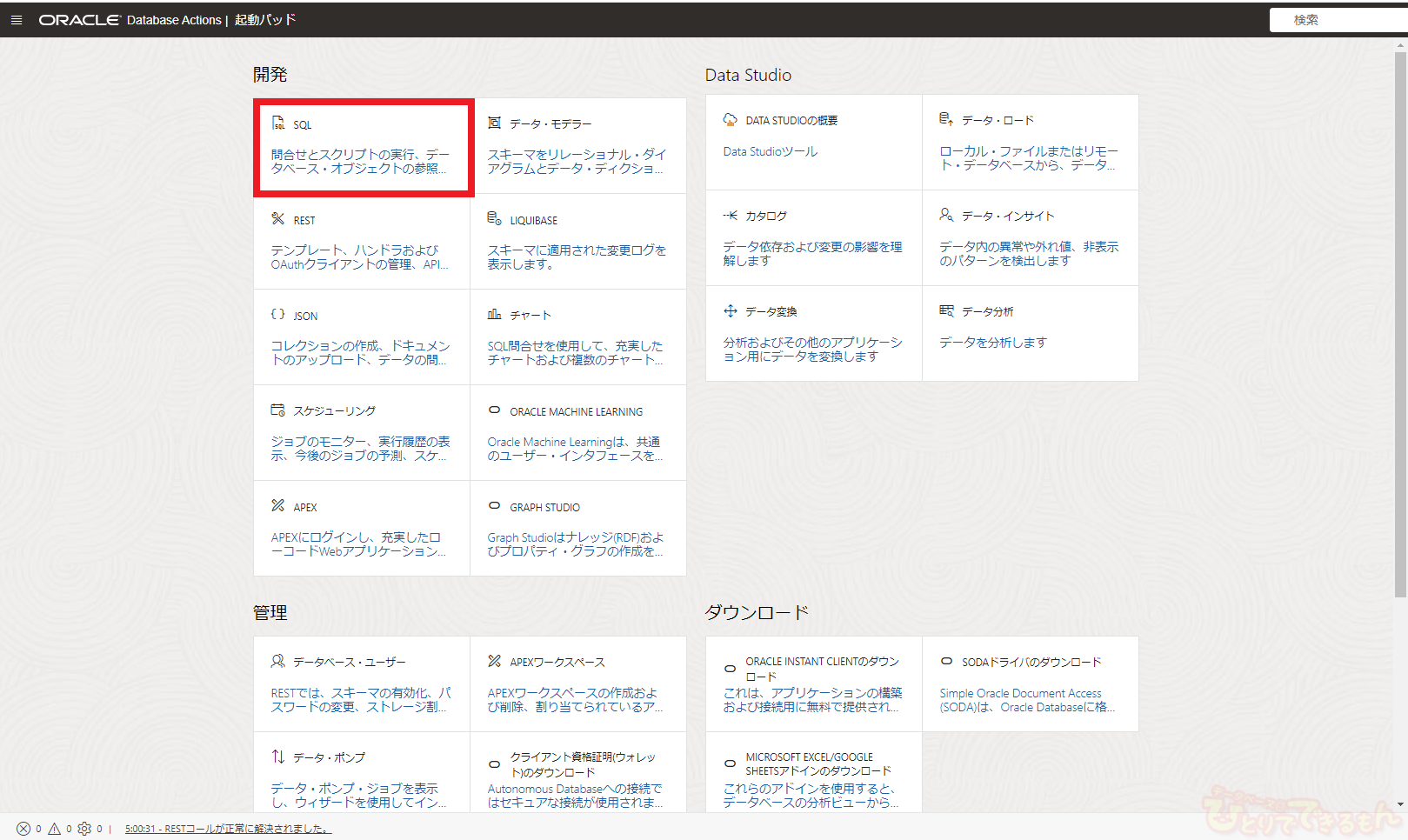
以下のSQLを実行するとアップロードしたデータが表示されます。select * from sales_channels;
簡単にローカルPCのCSVデータを表にできました。

以上で、「ローカルPCからCSVのデータをロード」の手順は終了になります。
2. OCI上の別DBからデータをロード
データベースリンクを利用することで、Oracle DatabaseからADBにデータをアップロードすることができます。
ADBでは、以下の3つのパターンでデータベースリンクを利用することができます。
- ADB同士の連携
- ADBからOracle Databaseを参照する場合
- Oracle Database から ADBを参照する場合
今回は、OCI上の別DBからADB上にデータをロードするため、上記「2.ADBからOracle Databaseを参照する場合」のパターンに該当し、ADB側にデータベースリンクを作成する必要があります。
OCI上の別のDBをOCI_DBとし、ADBからデータを参照するデータベースリンクを作成する場合、以下の手順が必要になります。
- OCI_DBにてTCPS認証(SSL認証)を有効化
- OCI_DBのウォレットファイルをADBに渡す
- VCNのイングレス・ルールを更新
- ADBにてDatabase Linkを作成
データベースリンクの作成について、詳しい手順はOCIチュートリアル 402 : Database Linkによるデータ連携 をご参照ください。

当記事では、ADB側に作成済みのデータベースリンク(HR_LINK)を活用して、OCI_DB上のHRスキーマが所有する表のデータをADBにアップロードする手順をご紹介します。
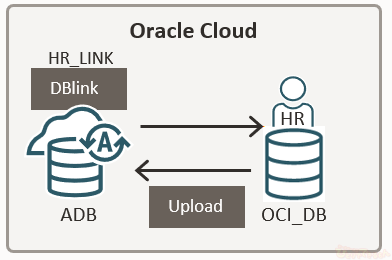
- ADBインスタンスに接続し、「データベースアクションを開く」を選択します。
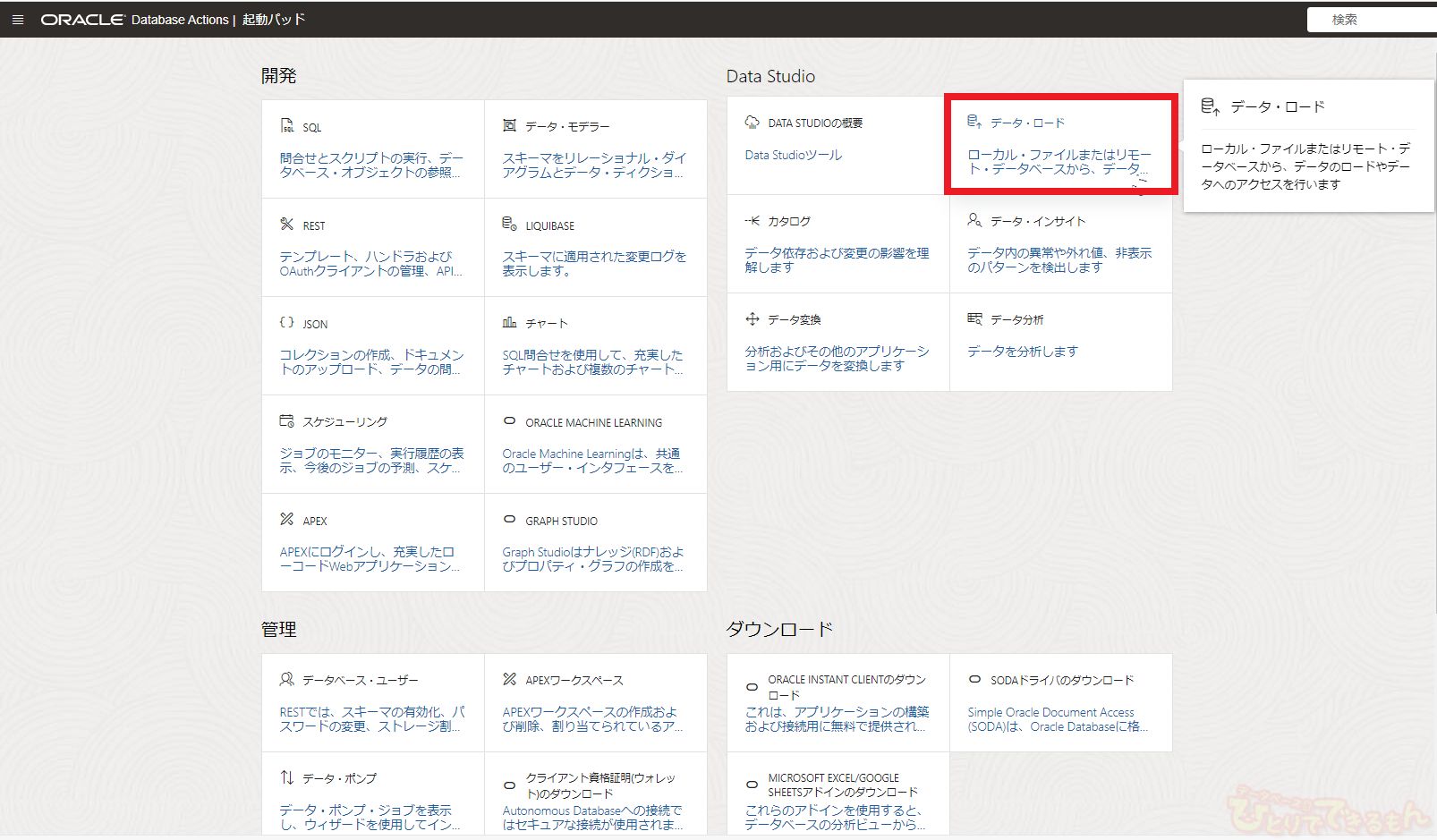
- アクション一覧が開くので、データ・ツールカテゴリの、「データ・ロード」を選択します。
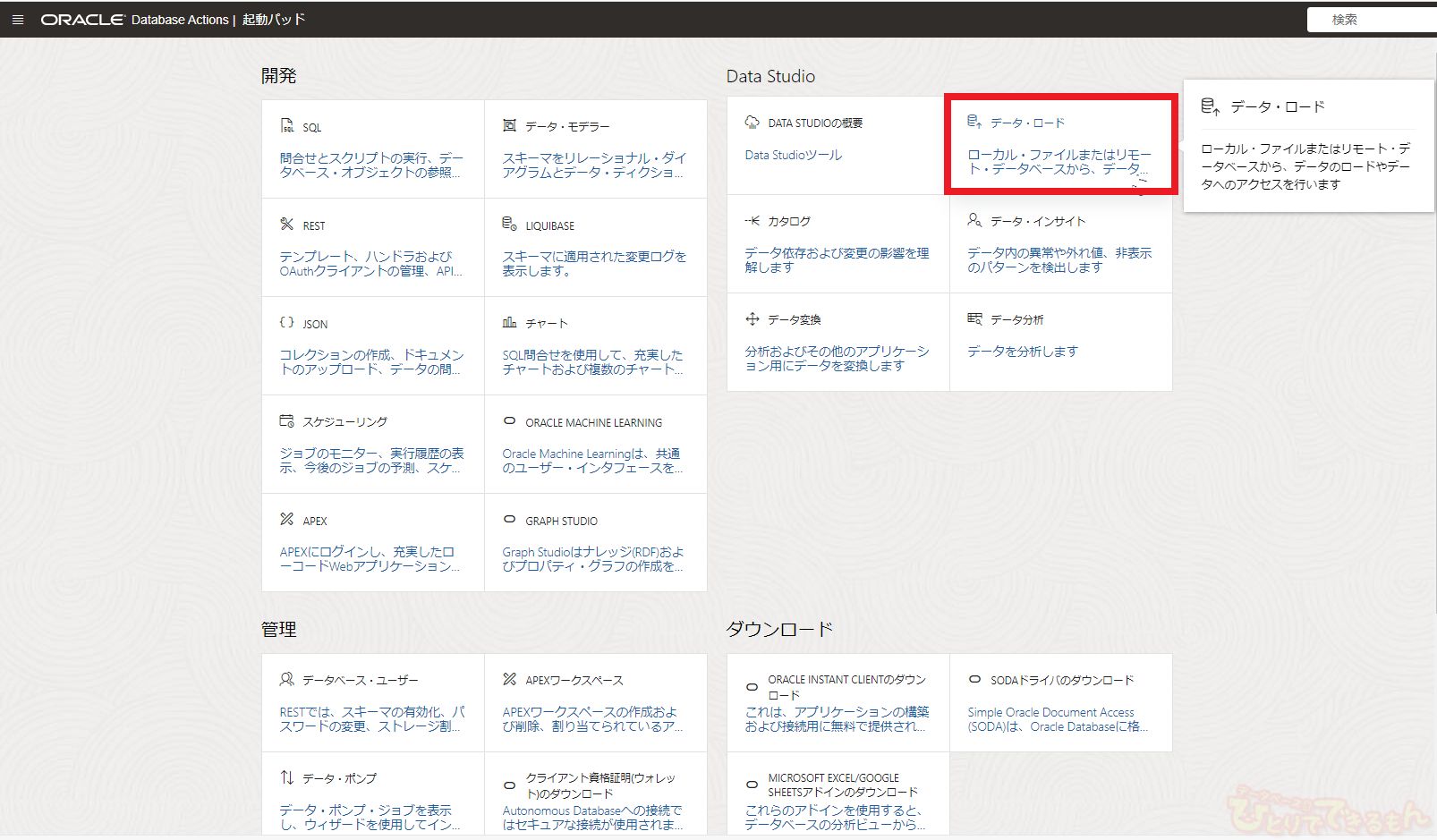
- 以下のように選択し、「次」をクリックします
・データの処理:データのロード
・データの場所:データベース
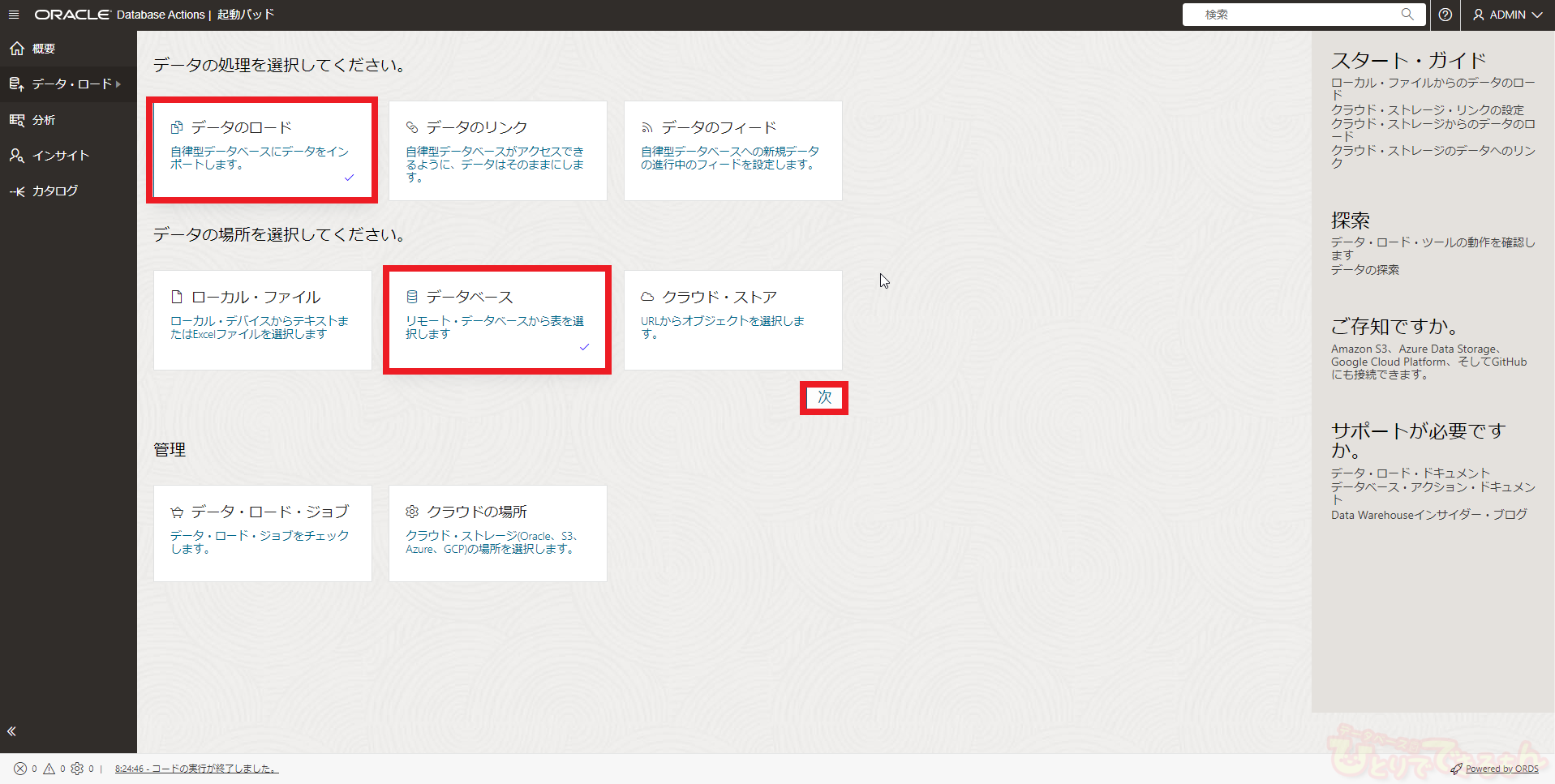
- データベースリンクが存在するため、OCI_DBのHRスキーマが所有する各表が表示されています。
COUNTRIES という表を「表をデータロードジョブに追加するには、データベースからここにドラッグ・アンド・ドロップします。」と書かれている箇所にドラッグ・アンド・ドロップします。
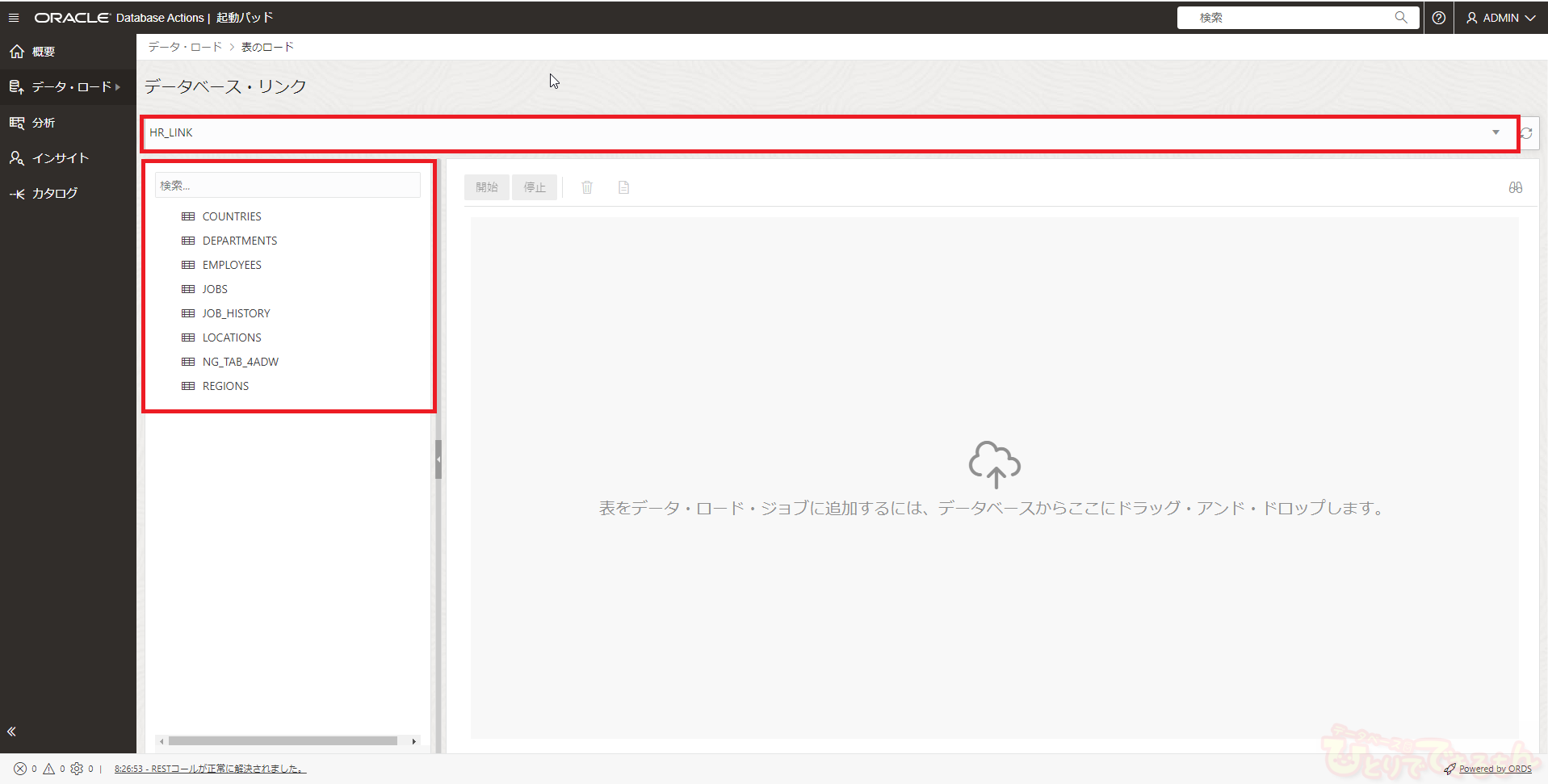
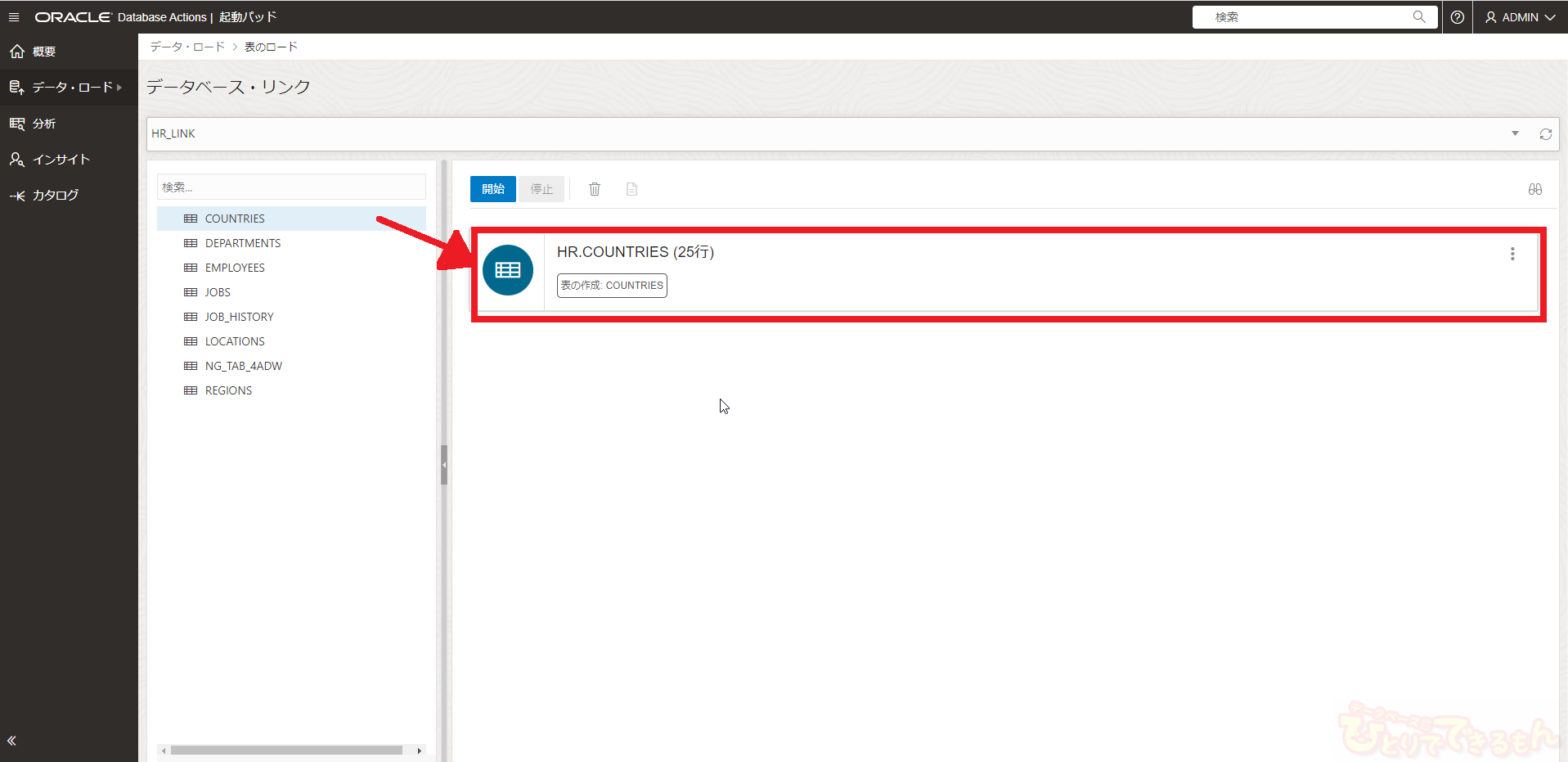
- 「開始」ボタンを選択し、確認画面が表示されたら、実行をクリックしてデータのロードを開始します。
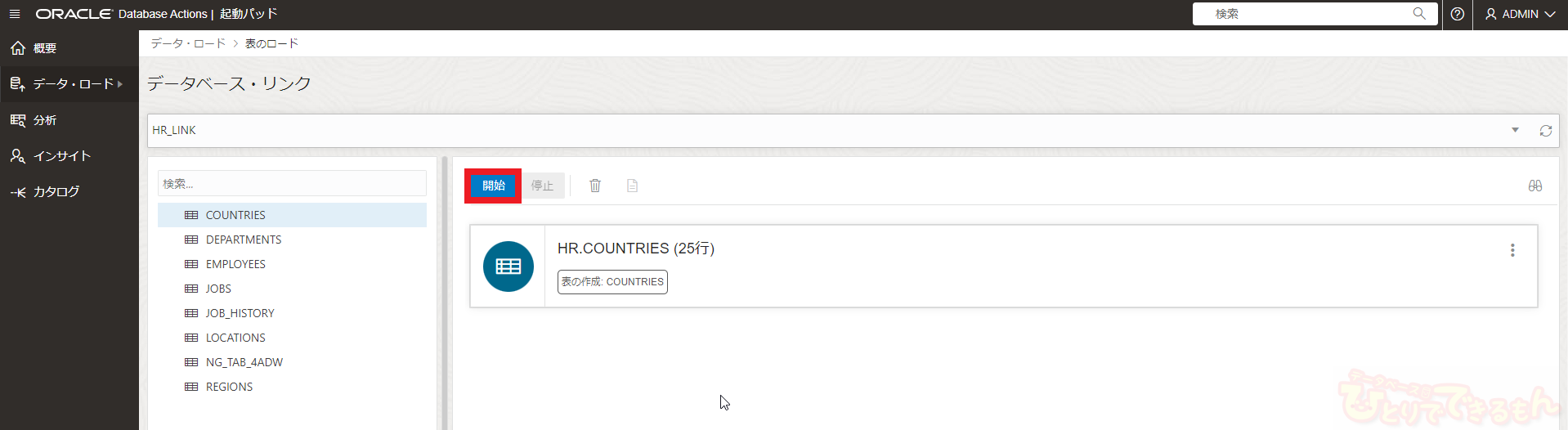

ロードが完了したら以下のように表示されます。
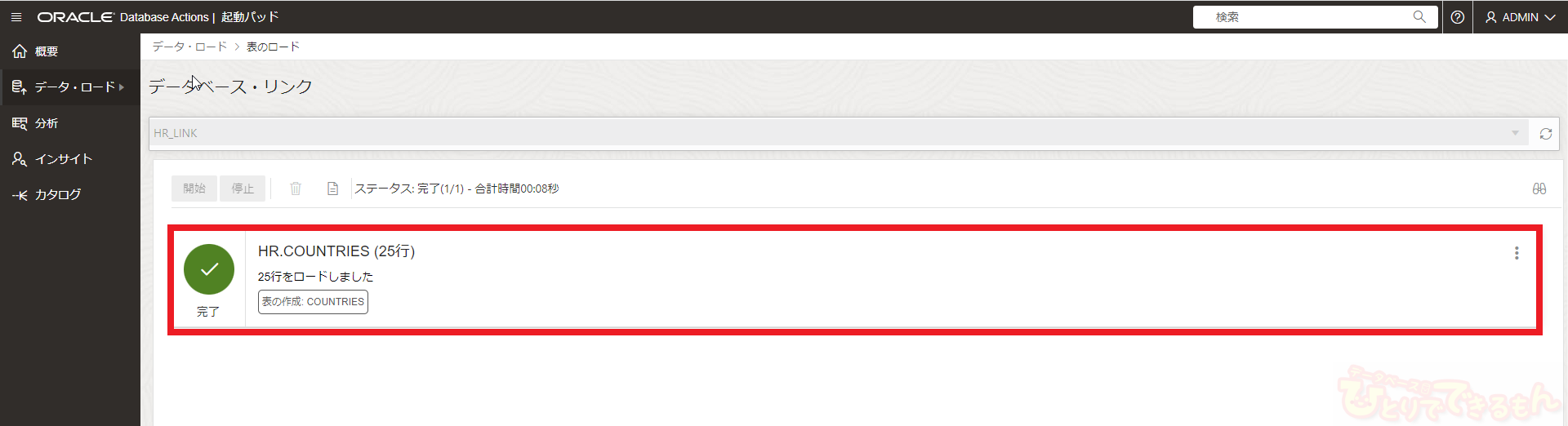
以下のように、同時に複数の表をアップロードすることもできます。

- ロードされたデータは、データベースアクションから確認することができます。
・アクション一覧の画面から、「SQL」を選択しワークシートを開きます。
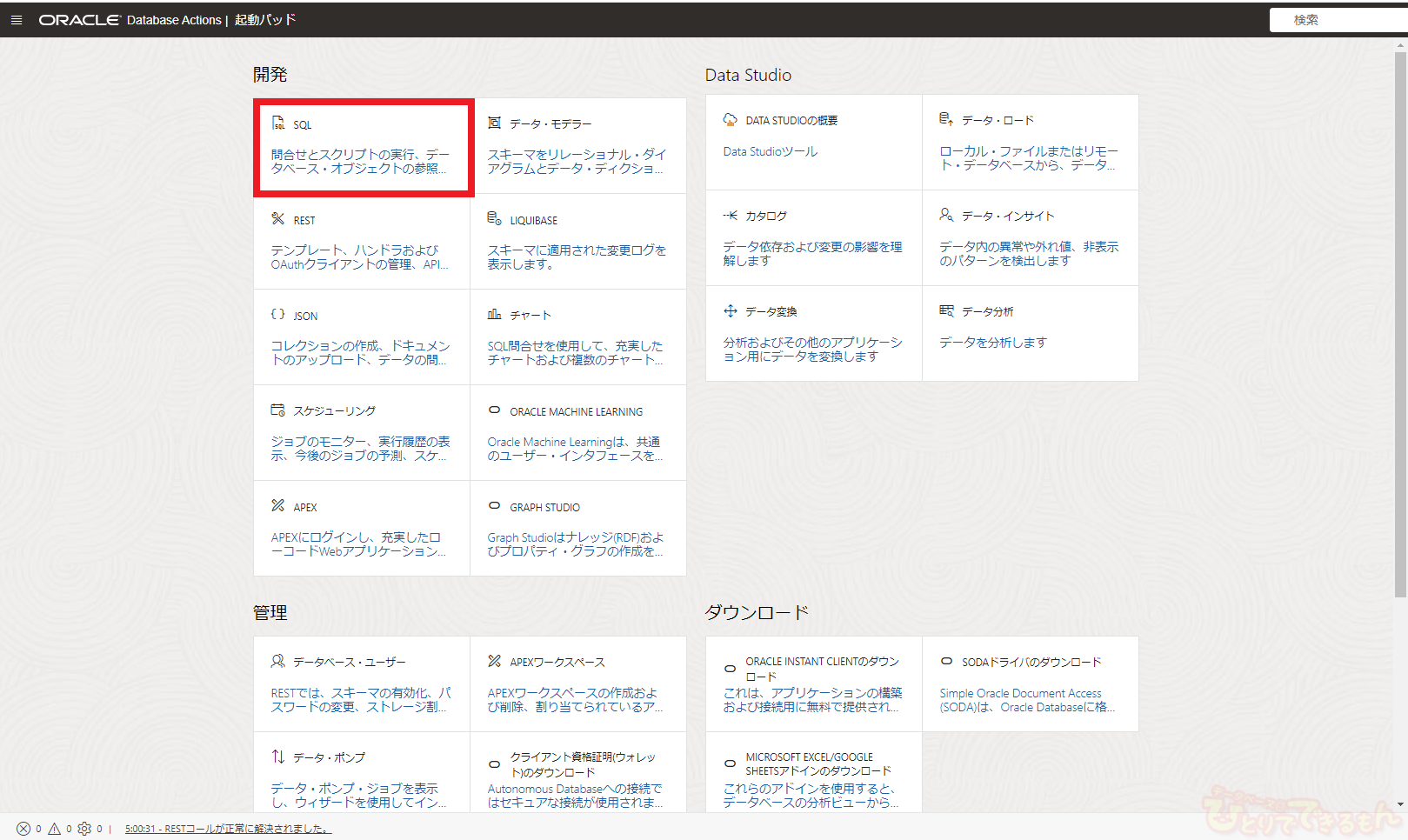
以下のSQLを実行するとアップロードしたデータが表示されます。select * from countries;
以上で、「OCI上の別DBからデータをロード」の手順は終了になります。
おわりに
今回は、OCIチュートリアル Oracle Database編、ADBにデータをロードしよう(Database Actions) を実際に検証してみました。
OCIでは、コンソール画面から簡単にADBへのデータのアップロードができます。
皆さんも是非ご活用ください。

投稿者プロフィール

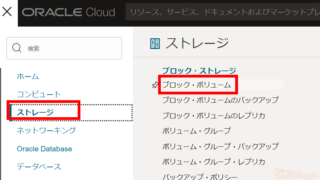 Oracle Cloud2024年4月18日OCI ブロック・ボリュームをクローニングしてみよう!
Oracle Cloud2024年4月18日OCI ブロック・ボリュームをクローニングしてみよう! Dbvisit Standby2024年3月29日【Dbvisit Standby】Dbvisit Software Limited 様と対談致しました 第4弾 世界の面白ウェビナー、新しいお客様達へ
Dbvisit Standby2024年3月29日【Dbvisit Standby】Dbvisit Software Limited 様と対談致しました 第4弾 世界の面白ウェビナー、新しいお客様達へ Dbvisit Standby2024年3月21日【Dbvisit Standby】Dbvisit Software Limited 様と対談致しました 第3弾 グローバルスタンダードなDbvisit StandbyMP(最大規模のデータベース)
Dbvisit Standby2024年3月21日【Dbvisit Standby】Dbvisit Software Limited 様と対談致しました 第3弾 グローバルスタンダードなDbvisit StandbyMP(最大規模のデータベース) Dbvisit Standby2024年3月12日【Dbvisit Standby】Dbvisit Software Limited 様と対談致しました 第2弾 FSDRの魅力 と FSDRにDbvisit Standbyがエントリーされます
Dbvisit Standby2024年3月12日【Dbvisit Standby】Dbvisit Software Limited 様と対談致しました 第2弾 FSDRの魅力 と FSDRにDbvisit Standbyがエントリーされます